Maîtrisez Apple Music sur TV : le guide de lecture ultime
Si vous avez acheté un nouveau téléviseur, vous aimeriez faire beaucoup de choses avec. En plus de diffuser les scènes télévisées habituelles, ce serait également une bonne chose si vous aviez une idée sur ce sujet. jeux et sportfaire respecter Apple Music à la télévision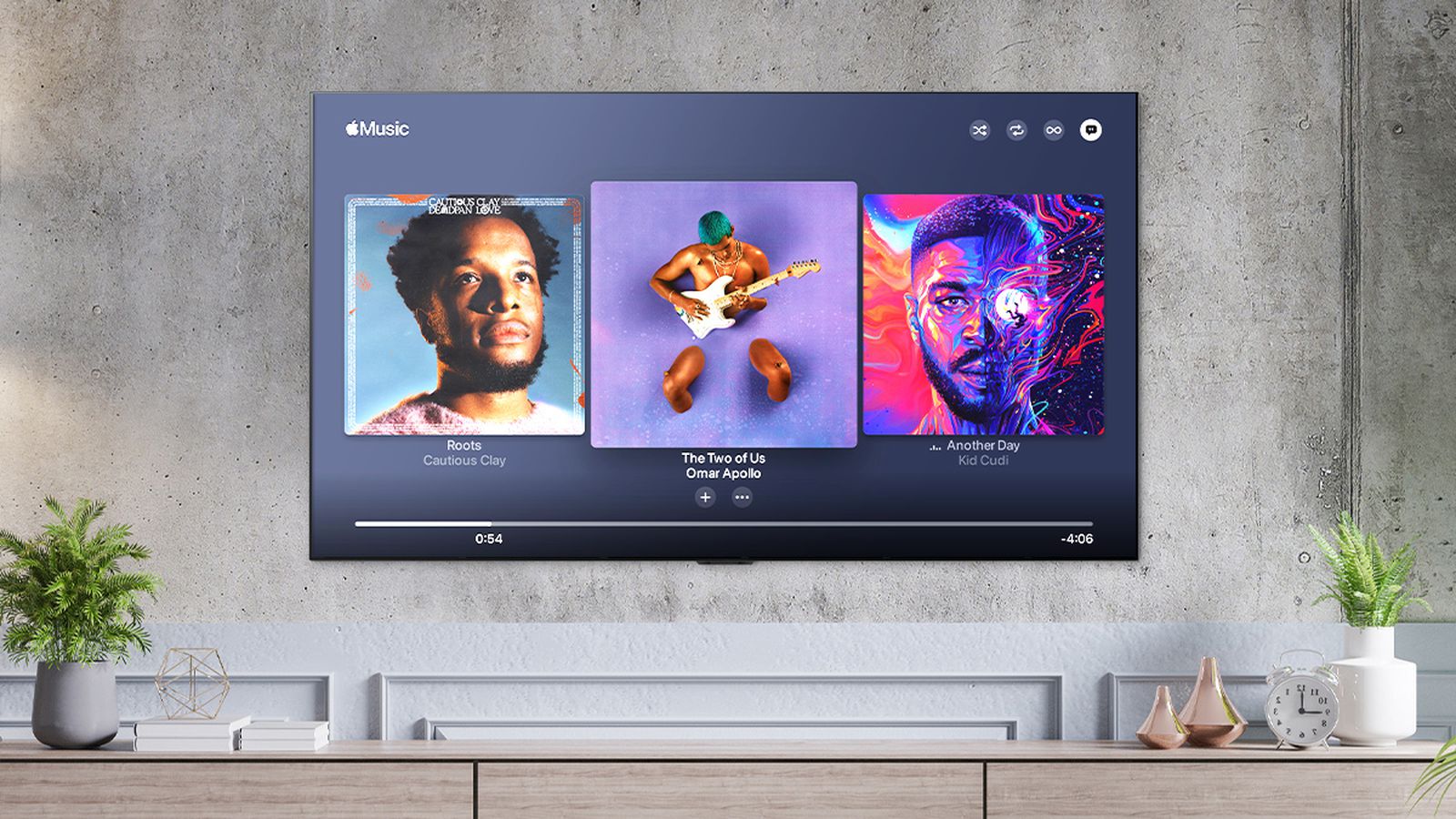
Ce serait tellement bien d'avoir un guide très utile sur la façon de jouer Apple Music à la télé. C'est plus excitant si vous avez simplement votre nouveau téléviseur avec vous. Et comme écouter de la musique est aussi l’un des passe-temps préférés des gens, ne serait-il pas plus enrichissant d’écouter ces chansons sur un écran plus grand ?
C'est pourquoi nous allons parler davantage de ces procédures, pour aider de nombreux mélomanes à améliorer la façon dont ils écoutent actuellement les chansons de leur vie. En utilisant également une smart TV ou une Apple TV, il est désormais possible de mettre en miroir votre iPhone pour une vue plus large d'un arrière-plan relaxant.
Dans cet article, nous allons expliquer comment lire Apple Music sur un téléviseur, et nous parlons également de ceux d'Apple TV et d'Android. Nous apprenons à connaître les procédures étape par étape pour diffuser avec succès toutes nos chansons préférées sur un écran plus grand, alors commençons.
Contenu de l'article Partie. 1. Écouter Apple Music sur Apple TV : éléments à comprendrePartie 2. Comment écouter Apple Music sur un téléviseur Android ?Partie 3. Comment lire des morceaux Apple Music sans aucune limite sur votre Apple TV ?Partie 4. Pour résumer tout
Partie. 1. Écouter Apple Music sur Apple TV : éléments à comprendre
Avant de commencer, il faut savoir qu'Apple TV et Apple Music proviennent du même fabricant. Il est donc facile de lire Apple Music sur votre Apple TV, il existe deux façons de le faire, et nous sommes sur le point d'en discuter ici.
Obtenez l'application Apple Music et diffusez-la sur votre téléviseur
Si vous recherchez le moyen le plus simple d'utiliser l'application Apple Music sur votre téléviseur, vous pouvez la télécharger à l'aide du lien App Store. Mais avant de pouvoir en profiter sur votre Apple TV, vous devez souscrire un abonnement via l'application Apple Music ou l'iTunes Store sur votre appareil. Pour écouter Apple Music sur votre téléviseur, procédez comme suit :
#Si vous disposez d'un abonnement Apple Music actif :
-
- Ouvrez votre Apple TV et accédez à l'App Store.
- Accédez à l'onglet Recherche et saisissez « Apple Music » dans la barre de recherche.
- Dans les résultats de la recherche, sélectionnez l'application Apple Music.
- Appuyez sur le bouton « Obtenir » pour télécharger et installer l'application sur votre Apple TV.
- Une fois l'installation terminée, ouvrez l'application Apple Music.
- Connectez-vous en utilisant votre nom d'utilisateur et votre mot de passe Apple Music.
#Alternativement, si vous avez acheté une Apple TV, vous pouvez utiliser l'application Musique préinstallée :
-
- Ouvrez l'application Musique sur votre Apple TV.
- Connectez-vous à l’aide de vos identifiants Apple Music.
- Une fois connecté, vous aurez accès à votre musique, vos listes de lecture et votre contenu exclusif.
En suivant ces étapes, vous pouvez commencer à profiter d'Apple Music sur votre téléviseur à l'aide de l'application Apple Music ou de l'application Musique préinstallée sur votre Apple TV.
Diffusez Apple Music sur votre téléviseur à l’aide d’AirPlay
Vous pouvez également utiliser AirPlay sur la façon de lire Apple Music sur la télévision. Si vous possédez des modèles d'Apple TV dotés de tvOS 11.0 ou de versions ultérieures, Apple Music y est disponible. Ainsi, si le système d'exploitation de votre Apple TV n'est pas le dernier, vous ne pouvez pas télécharger directement l'application Apple Music via l'App Store. Mais vous pouvez utiliser AirPlay pour accéder à Apple Music sur votre Apple TV. Et pour que vous puissiez le faire, nous avons listé les étapes ci-dessous :
-
- Pour commencer, il est important de vous assurer que votre Apple TV et votre iPhone ou iPad sont connectés au même réseau Wi-Fi.
- Ensuite, sur votre iPad ou iPhone, lancez l'application Apple Music, puis vous pourrez commencer à écouter la musique que vous souhaitez écouter.
- Ensuite, allez choisir l'icône AirPlay que vous trouverez en bas de l'écran, vous la verrez comme un petit triangle entouré de cercles concentriques.
- Ensuite, dans le menu AirPlay, vous devez choisir Apple TV dans la liste des appareils que vous verrez. Une fois que vous avez établi une connexion entre votre Apple TV et votre appareil mobile, Apple Music commencera à diffuser de la musique sur votre Apple TV.
- Vous pouvez également contrôler la lecture et le volume en utilisant la commande de votre iPad ou de votre iPhone, vous pouvez également utiliser la télécommande de votre téléviseur.
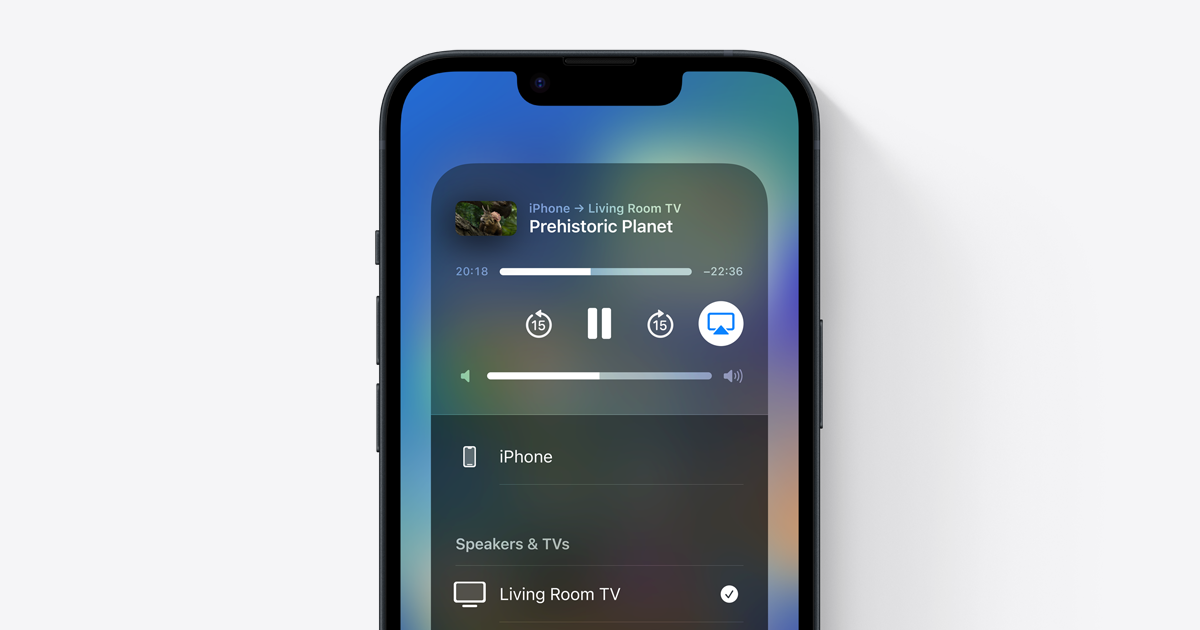
Et c’est comme ça que vous procédez avec votre Apple TV ! Vous adorerez sûrement écouter toutes les chansons que vous aimez, à tout moment !
Partie 2. Comment écouter Apple Music sur un téléviseur Android ?
Vous pouvez également utiliser AirPlay pour écouter Apple Music sur votre Android TV, procédez comme suit :
-
- Lancez l'application Apple Music sur votre appareil iOS et sélectionnez une chanson à lire.
- Recherchez l'icône AirPlay, qui est un petit triangle entouré de cercles. Appuyez dessus.
- Une liste des appareils disponibles compatibles avec AirPlay 2 apparaîtra.
- Recherchez votre appareil Android TV dans la liste et sélectionnez-le.
- La musique va maintenant commencer à jouer sur votre Android TV via la connexion AirPlay 2.
- Vous pouvez contrôler la lecture à l'aide de votre appareil iOS ou de la télécommande de votre Android TV.
Remarque : un abonnement Apple Music actif est requis pour continuer.
Vous pouvez également utiliser une clé USB pour obtenir toutes les chansons que vous aimez et les écouter sur votre Apple TV. Il vous suffit d'utiliser un outil tiers pour convertir vos fichiers musicaux dans des formats flexibles comme MP3, de les transférer sur un lecteur, et le lecteur doit être connecté à votre téléviseur.
Mais avant de pouvoir le faire, il est indispensable de télécharger ces chansons sur votre appareil à l'aide d'Apple Music et d'un convertisseur. Et dans la partie suivante de l'article, nous allons vous donner une idée de l'un des meilleurs convertisseurs professionnels que vous pouvez utiliser afin de vous aider à comprendre facilement comment lire Apple Music sur votre téléviseur.
Une fois que vous maîtriserez l'utilisation de cet outil, vous pourrez sûrement accéder au meilleur de la musique à tout moment et même où que vous soyez. De plus, une fois les fichiers musicaux transférés sur l’appareil, vous n’avez plus besoin de connexion Internet ! Voyons ce que cet outil peut nous offrir alors que nous en discutons davantage ci-dessous.
Partie 3. Comment lire des morceaux Apple Music sans aucune limite sur votre Apple TV ?
C’est vraiment étonnant de voir comment les gens perçoivent la musique telle qu’elle est aujourd’hui. La joie de l'inclure dans la vie quotidienne de quelqu'un est vraiment essentielle. Ainsi les gens recherchent seulement le meilleur pour accéder au téléchargement de musique ils méritent. Et aussi grâce à l’esprit aventureux des humains, la technologie a pu créer des canaux d’accès à la musique, grâce à l’utilisation de services de streaming musical en ligne.
L'une de ces chaînes ou plateformes est Apple Music. Même si l'on peut dire que celui-ci est difficile à utiliser, tant que vous avez complété toutes les ressources nécessaires, tout se passera bien comme il se doit. Les pistes Apple Music sont protégées par le cryptage de la technologie DRM, qui empêche toute personne d'accéder à sa musique à moins d'utiliser un appareil autorisé par Apple.
Il n'est pas possible de télécharger ces fichiers pour quelque utilisation que ce soit. Et si vous utilisez un appareil Apple, vous devez vous assurer que vous disposez d'un abonnement Apple pour continuer. Vous pouvez également profiter d’une écoute en ligne et hors ligne si vous le souhaitez. Ces limitations et exigences pour bénéficier des meilleurs services d'Apple peuvent être facilement supprimées grâce à un outil que nous sommes sur le point de partager.
Cet outil rendra votre vie d'écoute de musique beaucoup plus facile que vous ne l'avez jamais vécue auparavant. Il s'agit d'un outil professionnel appelé le TunesFun Apple Music ConverterL’ TunesFun Apple Music Converter est l'un des meilleurs en termes d'artisanat et de tâches. Il possède les fonctionnalités dont vous avez besoin et peut même aller au-delà de sa fonction principale, à savoir convertir des fichiers musicaux.
La TunesFun Apple Music Converter peut vous aider à :
- Convertissez vos pistes Apple Music en formats de fichiers flexibles tels que WAV, FLAC, MP4, MP3, AIFF, AC3 et bien plus encore.
- Économisez énormément d'énergie, d'efforts et surtout de temps, car l'outil peut convertir à un taux de conversion plus rapide par rapport aux autres outils que vous pouvez utiliser pour convertir des formats de fichiers.
- Obtenez des fichiers musicaux convertis de la meilleure qualité ! Même avec le processus de conversion très rapide, la qualité des fichiers musicaux ne sera sûrement pas compromise ! Vous pouvez toujours profiter de la meilleure qualité de chansons, presque identique à celle du fichier original.
- Profitez de la meilleure interface d'un outil avec l'utilisation du TunesFun Convertisseur de musique Apple. Les étapes à suivre pour utiliser le TunesFun Apple Music Converter peut être simple et adapté même aux débutants.
- Et si vous vous inquiétez du cryptage DRM, celui-ci sera supprimé parallèlement au processus de conversion de vos fichiers musicaux. Une fois le cryptage DRM supprimé, les gens aimeraient pouvoir accéder aux fichiers musicaux sans rencontrer d’incompatibilité de format.
Cliquez ici pour essayer gratuitement !
Essai gratuit Essai gratuit
Et savoir utiliser le TunesFun Apple Music Converter, voici les étapes à suivre :
- Pour commencer, il est nécessaire que vous téléchargiez et installiez initialement le TunesFun Apple Music Converter sur votre ordinateur. Ouvrez l'outil une fois installé, puis commencez à ajouter les fichiers en utilisant des options telles qu'appuyer sur le bouton Ajouter des fichiers, appuyer sur la méthode glisser-déposer ou copier les URL des fichiers musicaux si vous le souhaitez.

- Une fois que tous les fichiers musicaux ont été téléchargés sur la plateforme, vous pouvez maintenant choisir le type de format que vous souhaitez ou dont vous avez besoin. Créez ensuite un dossier pour créer un accueil pour tous les fichiers convertis. Vous pouvez nommer le dossier comme vous le souhaitez, par exemple en utilisant les détails par défaut des chansons tels que le titre des chansons ou le nom des albums, ou même les genres de musique à enregistrer dans le dossier que vous avez créé. .

- Appuyez sur l'onglet Convertir et regardez jusqu'à ce que la conversion des fichiers soit finalisée en quelques minutes. Vous avez également la possibilité de surveiller ou de superviser la conversion des fichiers sur l'interface principale du TunesFun Convertisseur de musique Apple.

Partie 4. Pour résumer tout
C'est une bonne chose d'avoir connu de nombreuses méthodes pour lire Apple Music sur votre téléviseur. Les gens auraient désormais la liberté de choisir laquelle des méthodes convient à leurs ressources et à leurs besoins en fonction des résultats.
D'un autre côté, il est nécessaire d'avoir suffisamment de connaissances sur ces choses pour avoir une idée de ce que vous devriez faire au cas où vous seriez dans une situation où vous en auriez besoin. De plus, ce serait une bonne chose d'avoir d'autres outils utiles comme le TunesFun Apple Music Converter, qui est un outil utile pour rendre des éléments tels que la musique facilement accessibles aux gens.
Laissez un commentaire